Cara Menyahpasang YouTube Pada Peranti Android

Ketahui cara menyahpasang YouTube daripada peranti Android dan alternatif terbaik untuk menjimatkan ruang dengan menggunakan teknik terkini.
LG TV menawarkan pilihan lebih daripada 200 apl, yang kesemuanya boleh anda muat turun pada TV Pintar anda. Apa yang anda perlukan ialah alat kawalan jauh dan sambungan internet. Kedai Kandungan LG menawarkan pelbagai apl penstriman, permainan, apl hiburan, apl gaya hidup dan apl pendidikan. Lebih-lebih lagi, anda hanya memerlukan beberapa saat untuk menambahkan semua apl kegemaran anda dan anda boleh menggunakannya serta-merta.

Dalam artikel ini, kami akan menunjukkan kepada anda cara menambahkan apl berbeza pada TV Pintar LG anda. Di samping itu, kami akan memberikan anda senarai apl TV LG yang paling banyak dimuat turun, supaya anda boleh mengetahui apl yang anda boleh manfaatkan juga.
Cara Menambah Apl pada TV LG
Menambah apl pada TV Pintar LG anda ialah proses yang agak mudah. Terdapat lebih 200 apl di LG Content Store , anda hanya perlu tahu cara untuk mengakses gedung aplikasi. Ini adalah cara ia dilakukan:



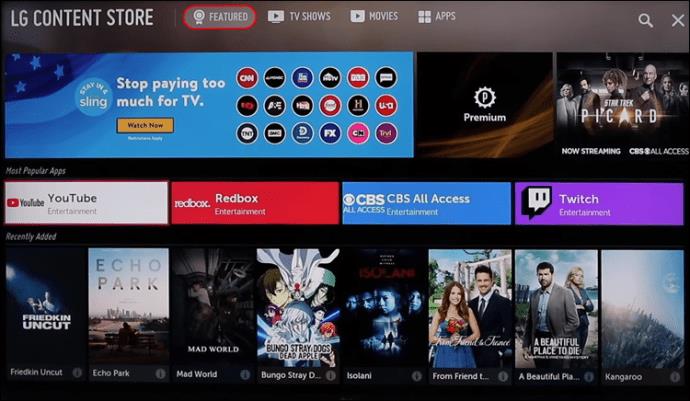


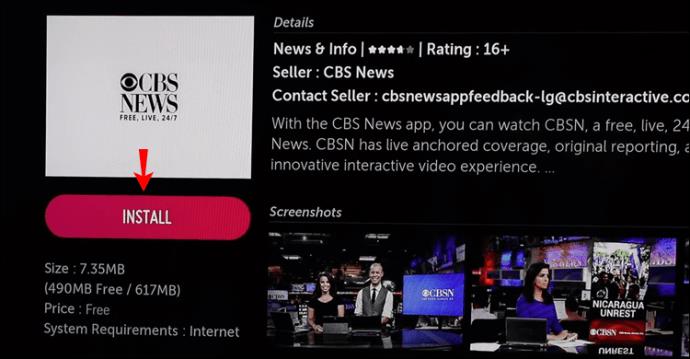
Ia akan mengambil masa beberapa saat untuk apl dipasang pada TV LG anda. Setelah selesai memuat turun, anda boleh membukanya dengan segera dengan menekan butang tengah untuk menyerlahkan pilihan "Lancar" pada skrin yang sama.
Jika anda ingin melakukan perkara lain, tetapi anda tidak pasti cara mencari apl yang baru anda pasang pada TV LG anda, jangan risau. Hanya tekan butang "Laman Utama" sekali lagi, dan apl yang anda tambahkan akan berada dalam menu reben di bahagian bawah skrin. Gunakan butang anak panah "Kanan" untuk memilihnya, dan hanya tekan butang tengah "OK" untuk membukanya.
Terdapat kategori aplikasi yang berbeza dalam Gedung Kandungan LG, seperti yang paling popular, baru dikemas kini, pelbagai genre, dll. Walau bagaimanapun, perlu diingat bahawa tidak semua kategori mungkin tersedia pada TV LG anda, kerana ia bergantung pada wilayah anda dan TV anda status perkhidmatan.
Selain itu, perlu diingat bahawa kaedah ini hanya boleh digunakan pada TV LG yang mempunyai sistem pengendalian webOS. Jika LG TV anda mempunyai sistem pengendalian Netcast, ini adalah cara anda perlu menambah apl:
Anda juga mempunyai kategori yang berbeza di sini, seperti popular, berbayar teratas, percuma teratas, baharu dan banyak lagi.
Cara Menambah Apl HBO Max
Jika anda tertanya-tanya cara menambahkan apl tertentu, seperti HBO Max, pada TV LG anda, inilah yang perlu anda lakukan:




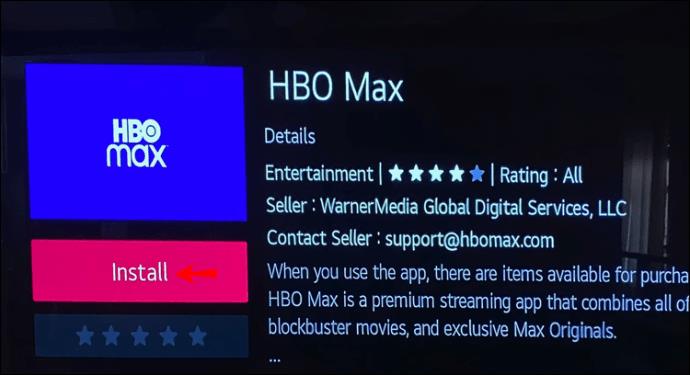
Itu sahaja yang ada. Anda boleh melancarkan HBO Max serta-merta, atau anda boleh pergi ke skrin utama anda dan mengaksesnya daripada menu reben.
Cara Menambah Disney Plus
Jika anda ingin menambah Disney Plus pada TV Pintar LG anda, ikuti langkah di bawah untuk mengetahui caranya:
Disney Plus akan mengambil masa beberapa saat untuk dipasang pada peranti anda. Apabila ia selesai, anda boleh menonton semua filem Disney kegemaran anda serta-merta.
Cara Menambah Apl Paramount+
Menambah Paramount+ pada TV LG anda adalah sama mudah. Begini caranya:
Apabila Paramount+ dipasang pada TV LG anda, anda boleh membuka aplikasi dengan segera dengan menekan butang "OK" untuk menyerlahkan pilihan "Lancar".
Cara Menambah Apl Netflix
Menambah Netflix pada TV LG anda hanya akan mengambil masa beberapa minit. Inilah yang perlu anda lakukan:
Apl TV LG Paling Banyak Dimuat Turun
Terdapat lebih 200 apl di LG Content Store . Apl TV LG yang paling banyak dimuat turun secara keseluruhan termasuk Amazon Prime Video, HBO Max, YouTube, Netflix, Apple TV, Hulu, Disney Plus dan banyak lagi. Beberapa aplikasi lain yang juga sangat popular ialah Spotify, Movies Anywhere, Twitch, Funimation, BritBox, LG Channels, Crackle, Vudu, Pandora dan banyak lagi.
Jika anda tidak mempunyai storan yang mencukupi untuk memuat turun beberapa apl ini, anda mempunyai pilihan untuk menyambungkan LG TV anda ke peranti memori luaran. Anda juga boleh memadamkan apl yang tidak anda gunakan untuk mengosongkan storan.
Gunakan Semua Apl Kegemaran Anda pada TV LG Anda
Memikirkan cara menambahkan apl pada TV LG anda tidak akan mengambil masa yang lama, selagi anda tahu cara menggunakan pad arah. Anda boleh menggunakan kaedah yang sama untuk memuat turun mana-mana aplikasi yang anda mahu. Semua apl anda yang dimuat turun akan disimpan di tempat yang sama – pada menu reben pada skrin utama anda.
Pernahkah anda menambahkan aplikasi pada TV LG anda? Apl manakah yang anda tambahkan? Komen di bawah untuk memberitahu kami.
Ketahui cara menyahpasang YouTube daripada peranti Android dan alternatif terbaik untuk menjimatkan ruang dengan menggunakan teknik terkini.
Netflix ialah salah satu platform penstriman video kegemaran kami dan hampir bersendirian bertanggungjawab untuk membina platform yang berdaya maju untuk pemotong kord dan pelanggan kabel. Walaupun Hulu, Amazon, dan HBO semuanya telah mengikuti jalan
Sari kata mungkin menawarkan banyak faedah. Mungkin anda terganggu oleh bunyi sekeliling atau anda sedang menonton filem dalam bahasa asing. Walau apa pun keadaannya, adalah berguna untuk mengetahui cara menghidupkan (atau mematikan) sari kata pada Hisense anda
Sari kata boleh menjadi ciri yang sangat mudah untuk TV Hisense anda. Sama ada anda menonton filem penuh aksi atau rancangan TV dramatik dari negara lain, sari kata dalam bahasa ibunda anda membolehkan anda merapatkan jurang bahasa. Sebagai
Menggunakan pautan untuk menyambungkan dua maklumat telah menjadi bahagian penting dalam sebarang aktiviti pengurusan tugas. Itulah sebabnya hari ini, kami akan memberi anda arahan tentang cara menambah pautan dalam Notion. Ini adalah
Adakah anda mempunyai peranti Chromecast? Jika anda menyambungkannya ke YouTube, ikon Cast kecil itu akan terus muncul apabila anda membuka apl YouTube pada telefon anda. Ini mungkin menyebabkan beberapa situasi yang memalukan. Jika anda secara tidak sengaja menghantar
Netflix ialah sumber popular untuk hiburan atas permintaan. Jika Netflix Originals kegemaran anda datang pada resolusi yang lebih rendah daripada yang anda jangkakan, menukar tetapan gambar anda akan membantu. Inilah semua yang anda perlu tahu. Menukar Gambar Netflix
Kodi ialah salah satu perisian penstriman yang paling serba boleh – jika terkenal – yang boleh anda muat turun, dan ia tersedia pada segala-galanya daripada MacBook dan PC kepada Chromecast dan Firesticks. Tetapi bagaimana dengan telefon pintar atau tablet anda? Jika anda telah
Perkhidmatan penstriman yang sangat popular, Netflix, menawarkan kandungan dan tetapan dalam beberapa bahasa. Walaupun ciri ini hebat, ini boleh menyebabkan kekeliruan apabila skrin memaparkan bahasa selain daripada bahasa ibunda anda. Mungkin seseorang menetapkan bahasa secara tidak sengaja,
Sesi Netflix dan bersantai boleh menjadi sangat menyeronokkan. Dapatkan snek dan minuman, duduk, dan mainkan filem atau rancangan kegemaran anda. Tetapi ada satu perkara yang anda tidak perlukan semasa menonton siri terbaru. menjengkelkan
Netflix ialah gergasi penstriman dalam talian, tetapi apakah yang anda lakukan apabila terlalu banyak peranti diaktifkan pada akaun anda? Tiada had untuk berapa banyak peranti yang boleh anda miliki di Netflix, tetapi terdapat had tentang caranya
Kandungan Netflix yang anda boleh akses bergantung pada lokasi alamat IP anda. Menurut perjanjian penyiaran Netflix, sesetengah kandungan hanya mempunyai lesen untuk disiarkan di negara tertentu. Geo-lock boleh menjadi sakit, walaupun, jika anda tiada
Menstrim video melalui Internet telah menjadi salah satu kaedah paling popular untuk menonton rancangan TV dan filem. Namun, kebangkitan teknologi ini juga bermakna pertemuan sekali-sekala dengan mesej ralat yang pelik dan mengelirukan:
Disney Plus adalah salah satu perkhidmatan penstriman paling popular yang tersedia. Kos rendah dan koleksi filem, rancangan dan dokumentari yang luar biasa menawarkan sesuatu untuk semua orang. Seperti kebanyakan perkhidmatan penstriman, anda boleh melihat rekod rancangan dan filem anda
Dengan semangat sebenar perkhidmatan penstriman, anda sudah pasti mempunyai sekurang-kurangnya seorang yang meminta maklumat log masuk anda. Permintaan berlaku dengan Netflix, Prime Video, Hulu, dan juga HBO, jadi mengapa tidak dengan Disney Plus? Pasti, anda ada







![Cara Menukar Bahasa Pada Netflix [Semua Peranti] Cara Menukar Bahasa Pada Netflix [Semua Peranti]](https://img.webtech360.com/resources6/s2/image-5188-0605161802346.jpg)





